3DMax对称一般有哪些使用方法?
2021-05-20
10198
0
3DMax对称有哪些使用方法?在使用3DMax软件建模的时候,我们常常会用到里面一个重要功能额,那便是对称。那么,今天小编教大家3Dmax使用对称的方法,方法简单易懂,分享给大家具体的操作步骤,希望能帮助到有需要的人。3DMax对称有使用的方法/步骤如下:
第1步打开3Dmax2012软件,点击【创建】-【几何体】-【标注基本体】-【圆柱体】,在作图区域绘制一个圆柱体模型
第2步选中模型,点击鼠标右键-【转换为】-【转换为可编辑多边形】。点击【面】图标,按图示框选模型上一半的面并进行删除。点击【层次】-【轴】-【仅影响轴】,按图示对模型的轴进行移动
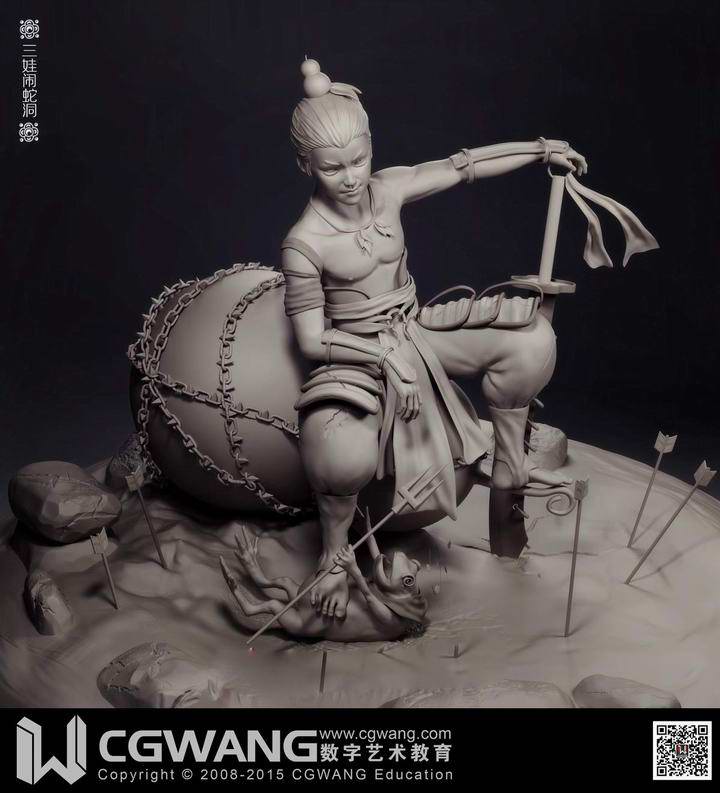
第3步点击【修改】-【配置修改器集】,弹出配置修改器集选择栏,找到【对称】并将其拉动到右边选项栏中,点击【确定】将【对称】功能调出
第4步选中模型,点击【对称】,将【沿镜像轴切片】前面的勾去除(或者点击【对称】下方的【镜像】进行自定义移动)。此时,模型便沿着轴完成了对称操作
第5步通过上述步骤,我们可以通过对称完成瓶子模型的制作。制作完成瓶子一半的模型后,点击【层次】-【轴】-【仅影响轴】将模型的轴移动到图示位置后,点击【对称】,完成瓶子模型的制作
第6步通过对称完成建模后,点击【材质编辑器】,按图示参数设置一个金属线框材质球并附加给模型。最后,点击【渲染】将模型渲染出图即可
今天分享的3DMax对称有哪些使用方法?就到这里啦。但愿你未来的项目中有所借鉴,需要学习更多建模的小伙伴可以咨询绘学霸学习软件哟,在此,小编给大家推荐一下绘学霸的3D模型大师班,想学习的同学可以来绘学霸咨询哟。
免责声明:本文内部分内容来自网络,所涉绘画作品及文字版权与著作权归原作者,若有侵权或异议请联系我们处理。
收藏
全部评论

您还没登录
登录 / 注册

暂无留言,赶紧抢占沙发
热门资讯

3Dmax软件设置坐标轴的显示大小有什么方法?...
29972人 阅读
2021-04-21

比C4D还酷的Adobe 3维软件DN,让3D设计简单至极...
28375人 阅读
2019-04-17

Maya填充洞和补面有什么方法?
23638人 阅读
2021-04-29

C4D删除模型上的线不破面有什么方法?
23198人 阅读
2021-04-21

如何彻底删除并卸载3dmax的Vray渲染器?
20869人 阅读
2021-10-25

C4D如何导入背景图片?
20523人 阅读
2021-05-27

C4D连接模型上的两个点有什么方法吗?
20403人 阅读
2021-04-21

3dmax保存时弹出场景文件保存警告怎么办?
20336人 阅读
2021-07-06

C4D多个摄像机应该如何渲染?
19194人 阅读
2021-04-20

3DMax把一个模型切割成两半有哪些方法?
18811人 阅读
2021-05-26

王氏教育是国内专业的CG数字艺术设计线上线下学习平台,在王氏教育,有原画、插画、漫画、影视、3D模型等培训课程,也有学习资源下载、行业社区交流。CG数字艺术学习,来王氏教育。

IOS下载

安卓下载

小程序
版权声明
本网站所有产品设计、功能及展示形式,均已受版权或产权保护,任何公司及个人不得以任何方式复制部分或全部,违者将依法追究责任,特此声明。
热线电话
17688437870
咨询时间:9:00~21:00
公司地址
中国·广州
广州市海珠区晓港中马路130号之19
Copyright © 2008 -2020 CGWANG广州市王氏软件科技有限公司版权所有 电信与信息服务业务经营许可证:粤B2-20201042 广播电视节目制作经营许可证编号:(粤)字第04146号粤ICP备18074135号
绘学霸客户端(权限暂无,用于CG资源与教程交流分享)




